前段时间不少人问小编关于cad绘制简单的窗户的操作,今日就演示一下cad绘制简单的窗户的操作方法吧,相信对大家会有所帮助的。
cad绘制简单的窗户的详细操作

1、打开cad,快捷键输入mlstyle,按回车。
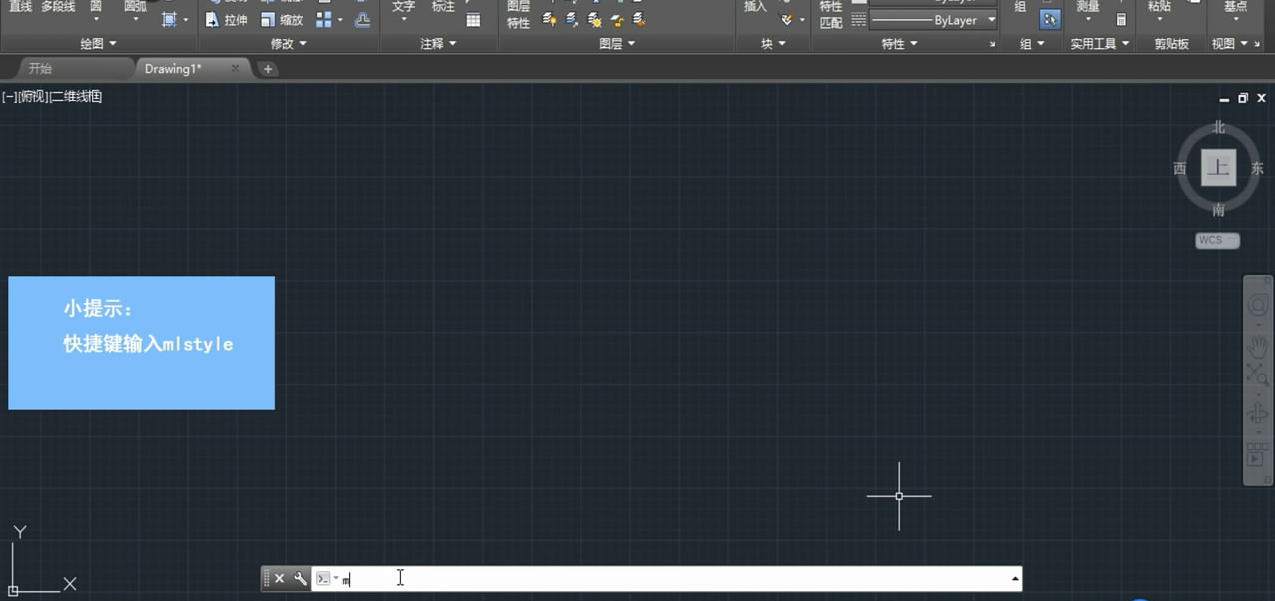
2、在弹出的界面中点击新建,输入名字,点击继续。
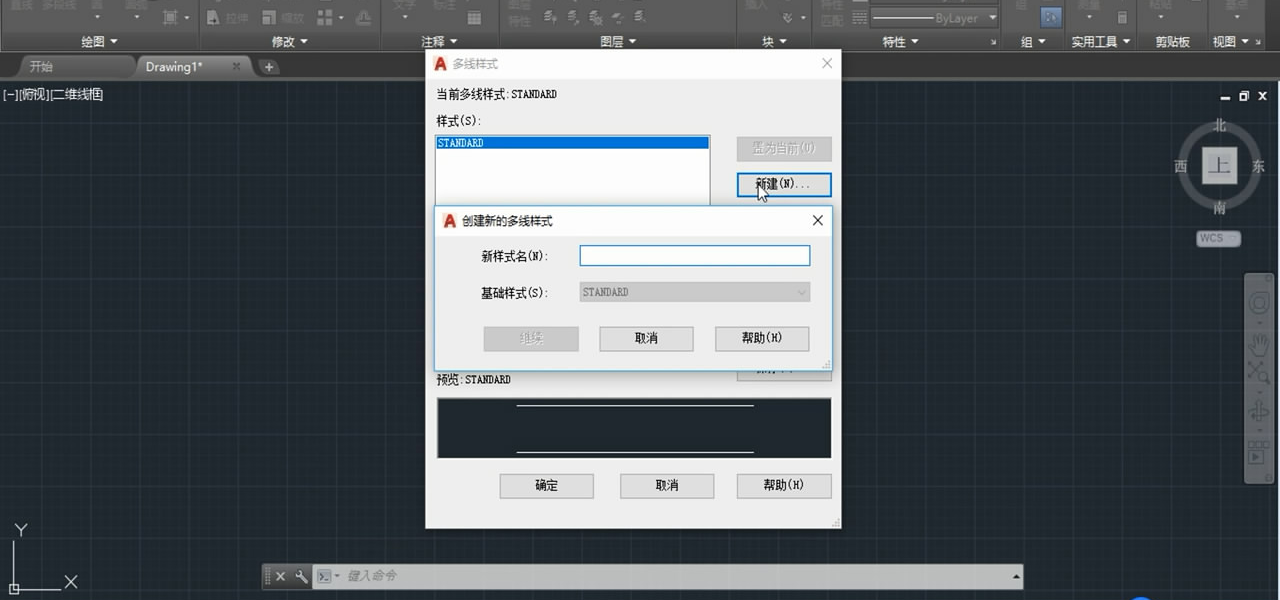
3、连续点击两次添加,点击第二栏,将偏移设置为0.165,将第三栏设置偏移-0.165。
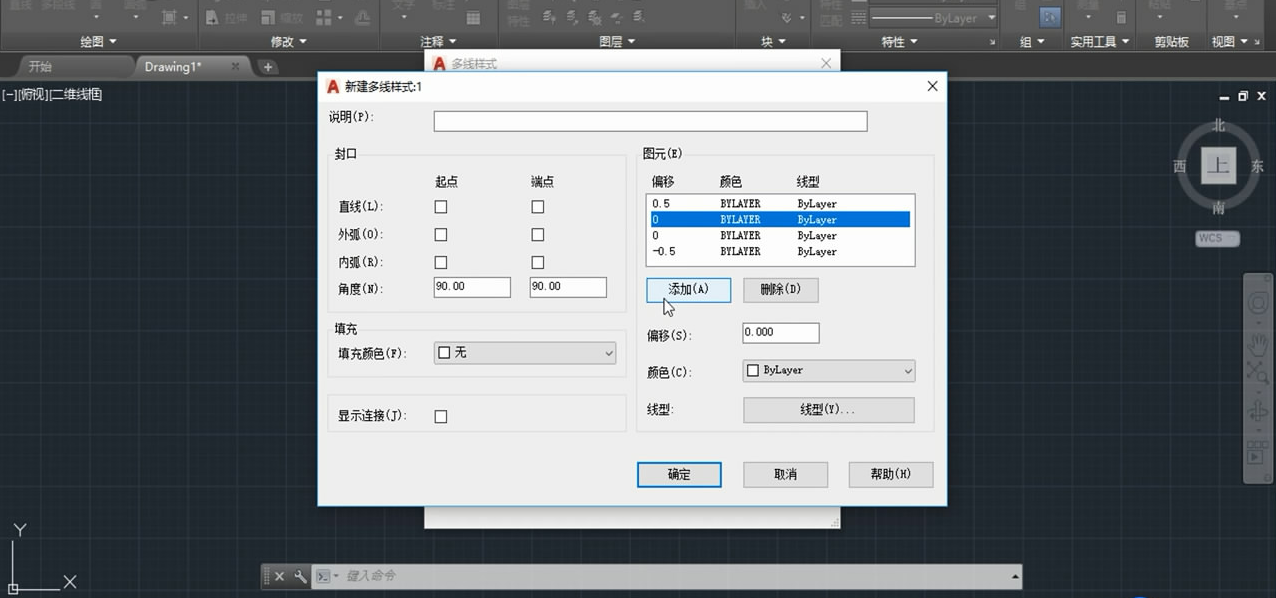
4、分别设置四条线的颜色,点击确定。
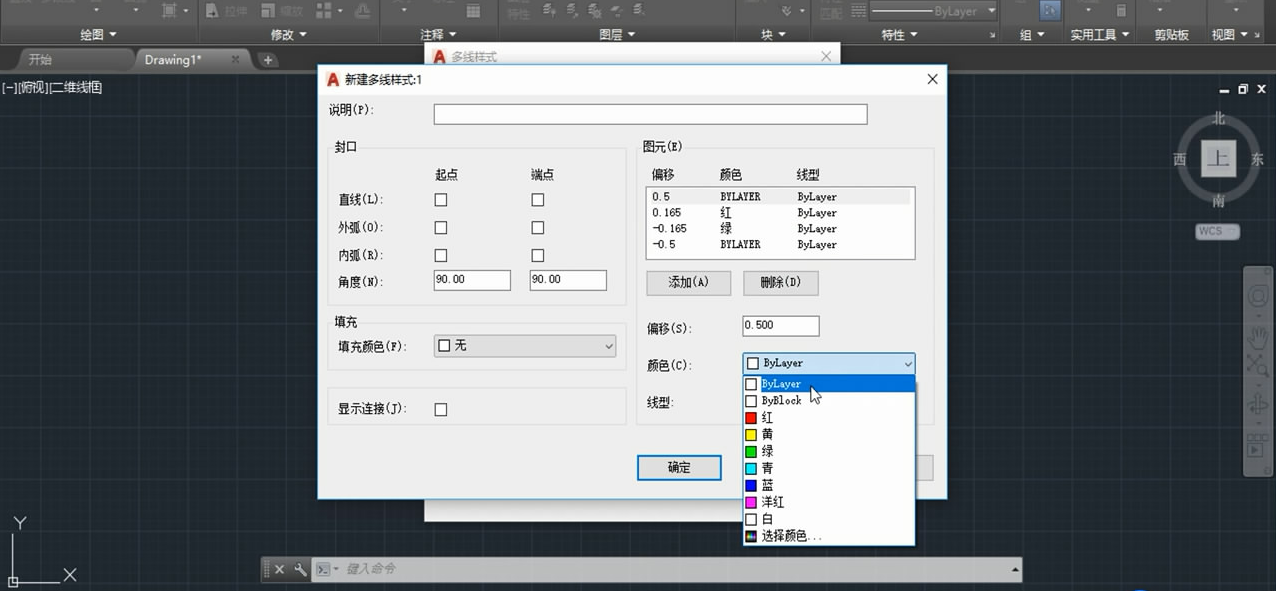
5、点击刚才创建的样式名,点击置为当前,确定。
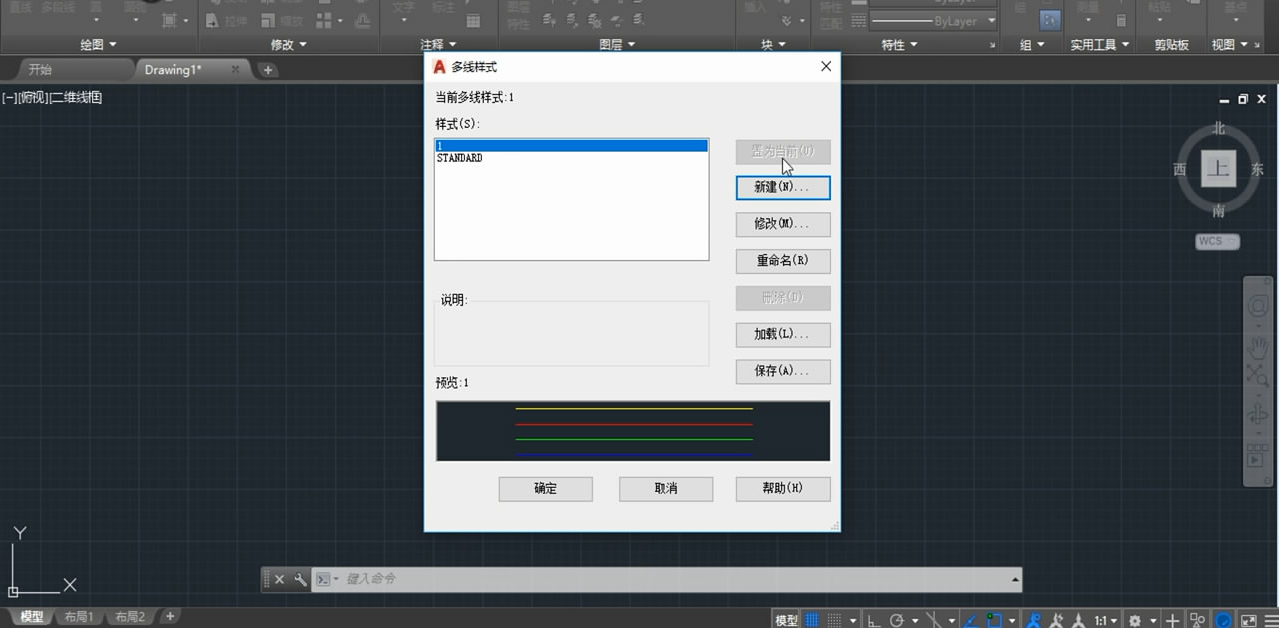
6、输入快捷键ml,点击空格,输入s,点击空格,输入窗户厚度两百点击空格。选择起点,左键单击,选择终点,左键单击,按空格后按C闭合即可。
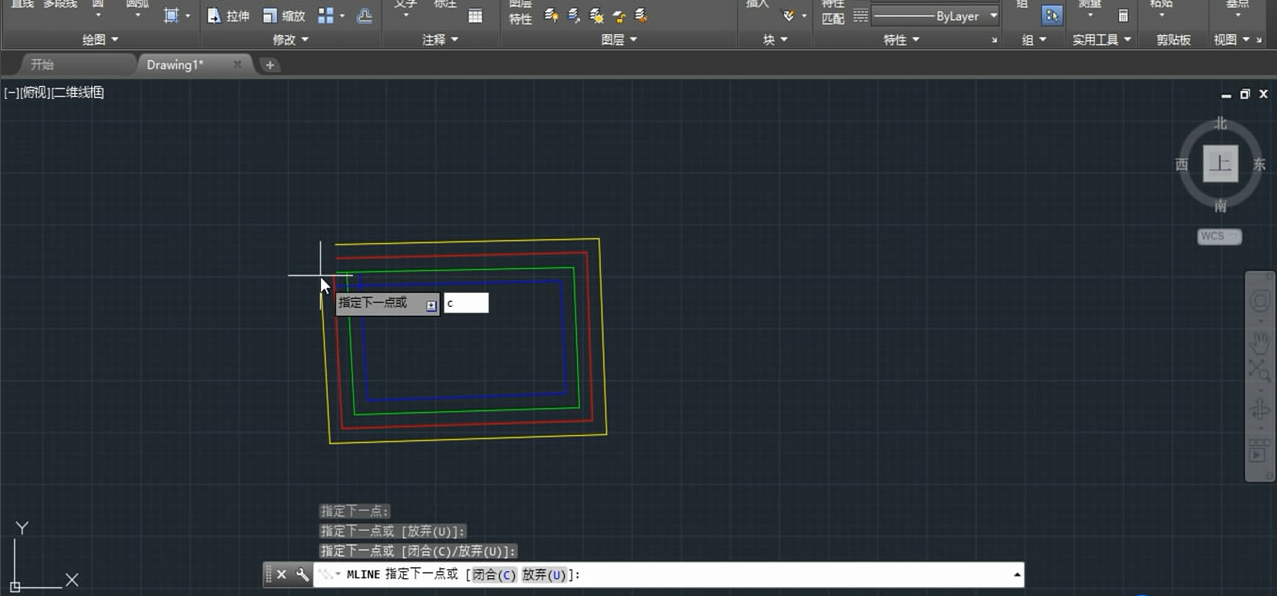
学完本文cad绘制简单的窗户的详细操作,是不是觉得以后操作起来会更容易一点呢?








